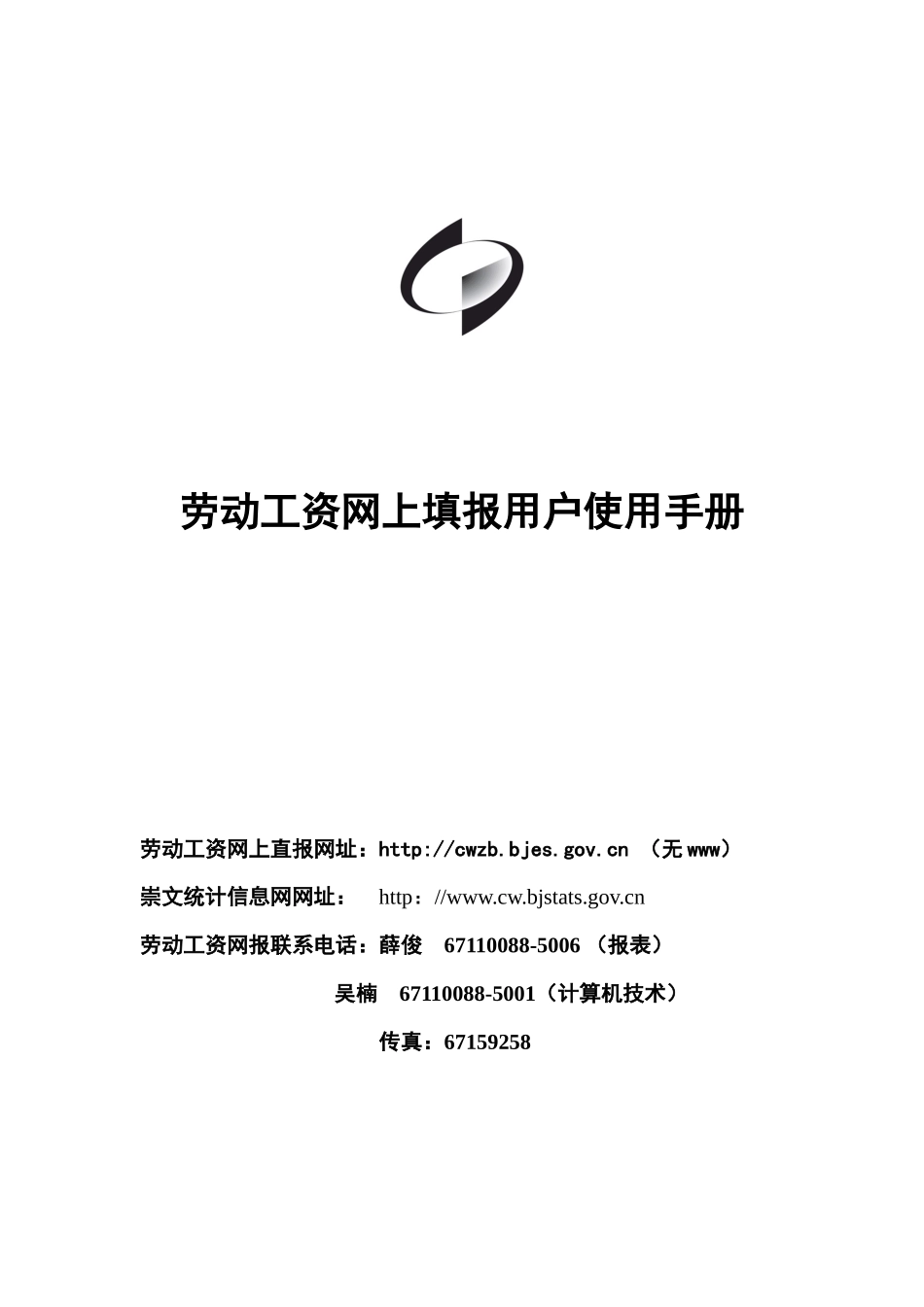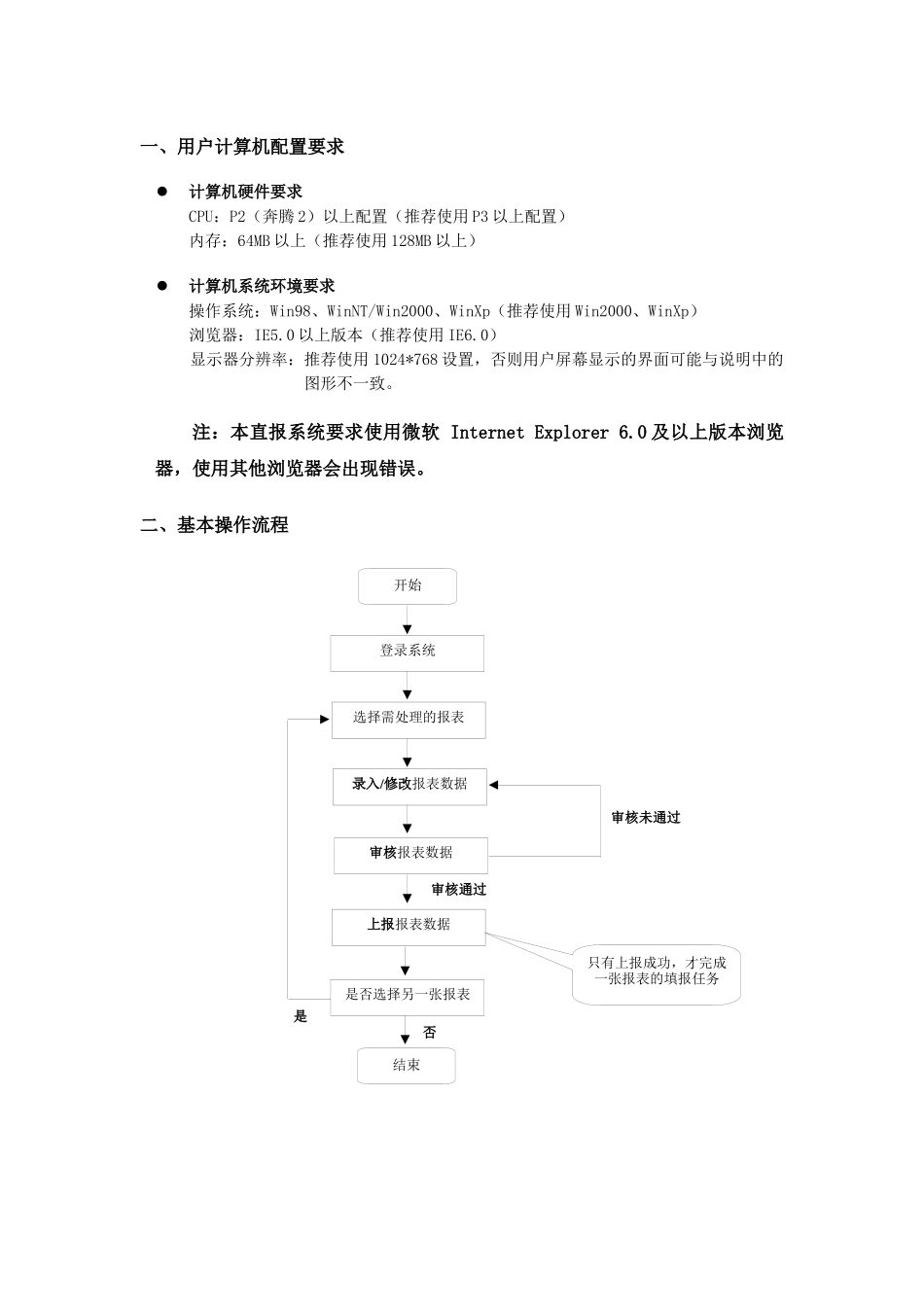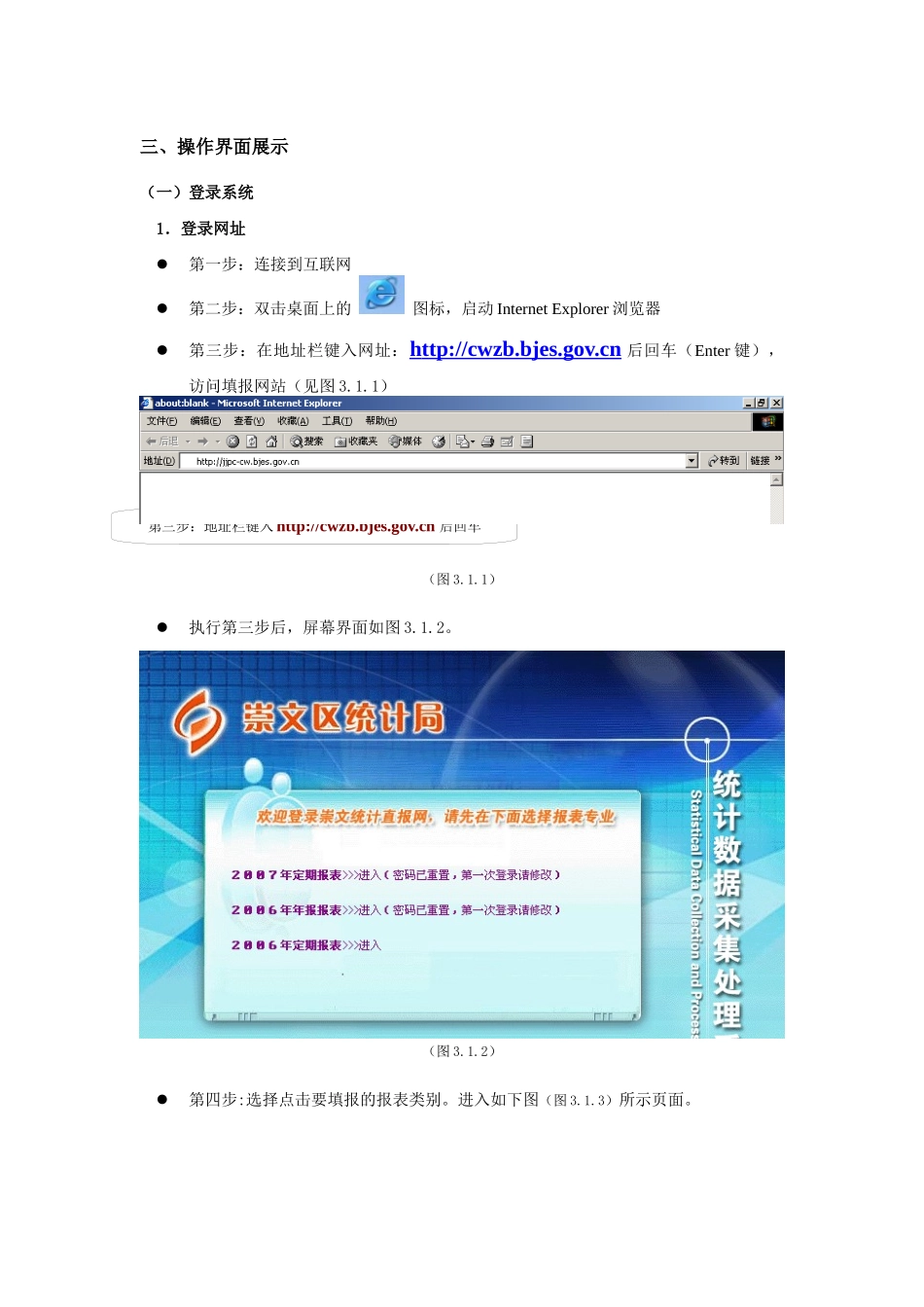劳动工资网上填报用户使用手册劳动工资网上直报网址:http://cwzb.bjes.gov.cn(无www)崇文统计信息网网址:http://www.cw.bjstats.gov.cn劳动工资网报联系电话:薛俊67110088-5006(报表)吴楠67110088-5001(计算机技术)传真:67159258一、用户计算机配置要求计算机硬件要求CPU:P2(奔腾2)以上配置(推荐使用P3以上配置)内存:64MB以上(推荐使用128MB以上)计算机系统环境要求操作系统:Win98、WinNT/Win2000、WinXp(推荐使用Win2000、WinXp)浏览器:IE5.0以上版本(推荐使用IE6.0)显示器分辨率:推荐使用1024*768设置,否则用户屏幕显示的界面可能与说明中的图形不一致。注:本直报系统要求使用微软InternetExplorer6.0及以上版本浏览器,使用其他浏览器会出现错误。二、基本操作流程登录系统开始审核未通过审核通过选择需处理的报表录入/修改报表数据审核报表数据上报报表数据是否选择另一张报表否结束是只有上报成功,才完成一张报表的填报任务三、操作界面展示(一)登录系统1.登录网址第一步:连接到互联网第二步:双击桌面上的图标,启动InternetExplorer浏览器第三步:在地址栏键入网址:http://cwzb.bjes.gov.cn后回车(Enter键),访问填报网站(见图3.1.1)(图3.1.1)执行第三步后,屏幕界面如图3.1.2。(图3.1.2)第四步:选择点击要填报的报表类别。进入如下图(图3.1.3)所示页面。第三步:地址栏键入http://cwzb.bjes.gov.cn后回车第四步:点击要填报的报表类别2.第一次登录本系统非第一次登录本系统的用户可直接跳到本页的3用户登录。(图3.1.3)点击登录按钮(第三步)后,屏幕出现图3.1.4(图3.1.4)3.用户登录(非第一次登录)(图3.1.5)第五步:填自定的新密码第一步:填本单位法人代码(9位,不加“—”)第二步:第一次登录密码填本单位法人代码(9位,不加“—”)第三步:点击登录按钮第四步:填本单位法人代码(9位,不加“—”)第六步:再填自定的新密码第七步:点击确认按钮第一步:填本单位法人代码(9位,不加“—”)第二步:填用户自定的密码(注意:密码的大小写视为不同字符)第三步:点击登录按钮用户名和登陆名中的内容系统已填写,无需修改(二)消息查看登录后,如有系统发布的未读的通知或信息,会自动显示,如图3.2.1;如无需阅读的信息,可直接跳到下一页(三)填报统计报表(图3.2.1)如需查看所有信息或作回复,按如下步骤操作,见(图3.2.2):(图3.2.2)(图3.2.3)新的通知或信息,请在填写报表前阅读,点击主题即可查看具体内容,内容中注明需回复的请即时回复信息第一步:点击信息交流→消息查看,显示所有信息未读信已读信第二步:点击主题可查看信息内容,点击“回复”可答复发送者,点击后出现(图3.2.3)第四步:在大窗口中输入要回复的内容第五步:点击“发送”即可发送信息。发送成功后会出现“通知发送成功”,点“确定”,发送完毕后关闭回复消息的窗口。第三步:在标题栏中输入标题,也可使用默认的标题(三)填报统计报表(图3.3.1)(图3.3.2)(图3.3.3)选择要填报的报表后,将进入该报表的填报页面。下面以I104表为例说明统计报表的填报过程。说明:其他统计报表的填报方法与下例类似,请参照填报。第三步:点击要填报的报表表名出现图3.3.4。本图只供参考,系统会根据不同的单位自动列出各自需填报的报表第二步:点击报表处理→统计业务处理出现图3.3.3第一步:点击报表处理出现图3.3.2示例:I104劳动情况表填报步骤:(图3.3.4)图3.3.4上方为一排功能按钮,下方为处理此表的状态表格(录入状态、审核状况、上报状况、验收状况)。(图3.3.5)说明:因为屏幕限制,该表可能在一屏之内显示不下,用户可移动IE滑动棒或本系统滑动棒显示用户所需的内容。报表数据录入完成后,按图3.3.6操作IE滑动棒本系统滑动棒第一步:点击此按钮,进入I104表的录入/修改界面(图3.3.5)第二步:录入/修改用户在空格中录入一个数据后按Enter键,光标将自动跳到下一个录入位置。(图3.3.6)提示:用户在录入过程中应随时保存数据,以防新录数据丢失。录入/修改完毕后,将转入(四...